
【Facebook】カバー写真がキレイに見えるサイズを知りたい!
Contents[OPEN]
- 1【Facebook】カバー写真がキレイに収まるサイズを知りたい!
- 2【Facebook】スマホ・PCに対応したカバー写真のサイズは?
- 2.1スマホ・PC共にキレイに見えるサイズはある?
- 2.2スマホ・PC共に見切れない部分は?
- 2.3カバー写真サイズは横820ピクセル × 縦360ピクセル
- 2.4設定時はスマホ・PC両方から見え方を確認する
- 3【Facebook】カバー写真を作ろう!
- 4【Facebook】ツールでサイズぴったりのカバー写真を作る!
- 5【Facebook】キレイなカバー写真を作るコツ
- 6【Facebook】カバー写真の変更方法
- 7Facebookカバー写真は無料テンプレートを利用して楽しもう!
【Facebook】カバー写真の変更方法
Facebookでグループやイベントページ、Facebookページと色んなページを作成することができ、それぞれ作成方法が少しずつ違うので、作成手順をご紹介します。
Facebookグループ
グループのヘッダー写真は「グループの写真から選択」「マイアルバムから選択」「イラストから選択」「写真をアップロード」の4つから選択して写真をアップできます。
PCで作成の場合は、スマートフォンでの見え方を確認しながら位置を調整しましょう。
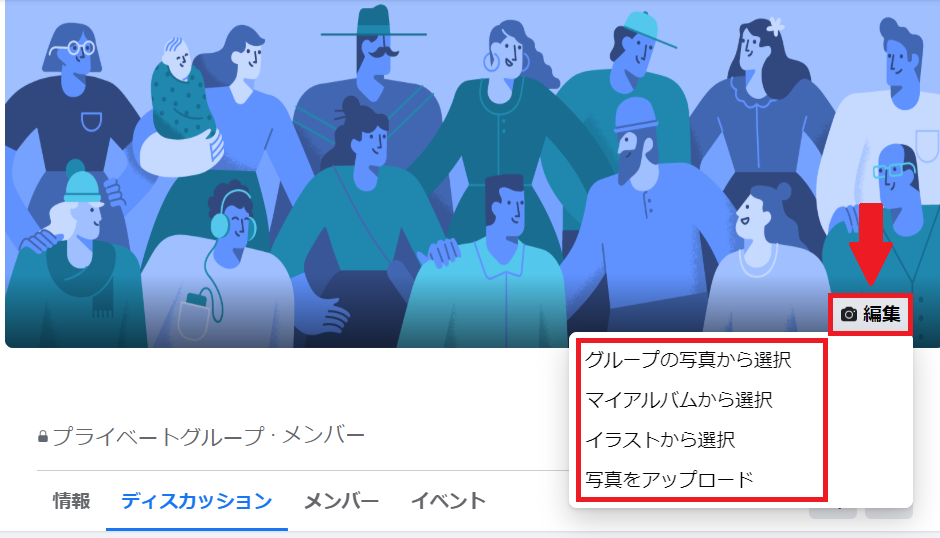
イベントページ
イベントページでは、イベントのテーマにあった写真を持ってくることで、イベントを視覚的にアピールすることができます。
イベントページでは左側にある「イベントを編集」の「写真」のところにアップロードすることで、イベントページのヘッダー部分にアップロードした写真が入ります。
アップロードするとすぐに右側に反映されるので確認しやすくなっています。
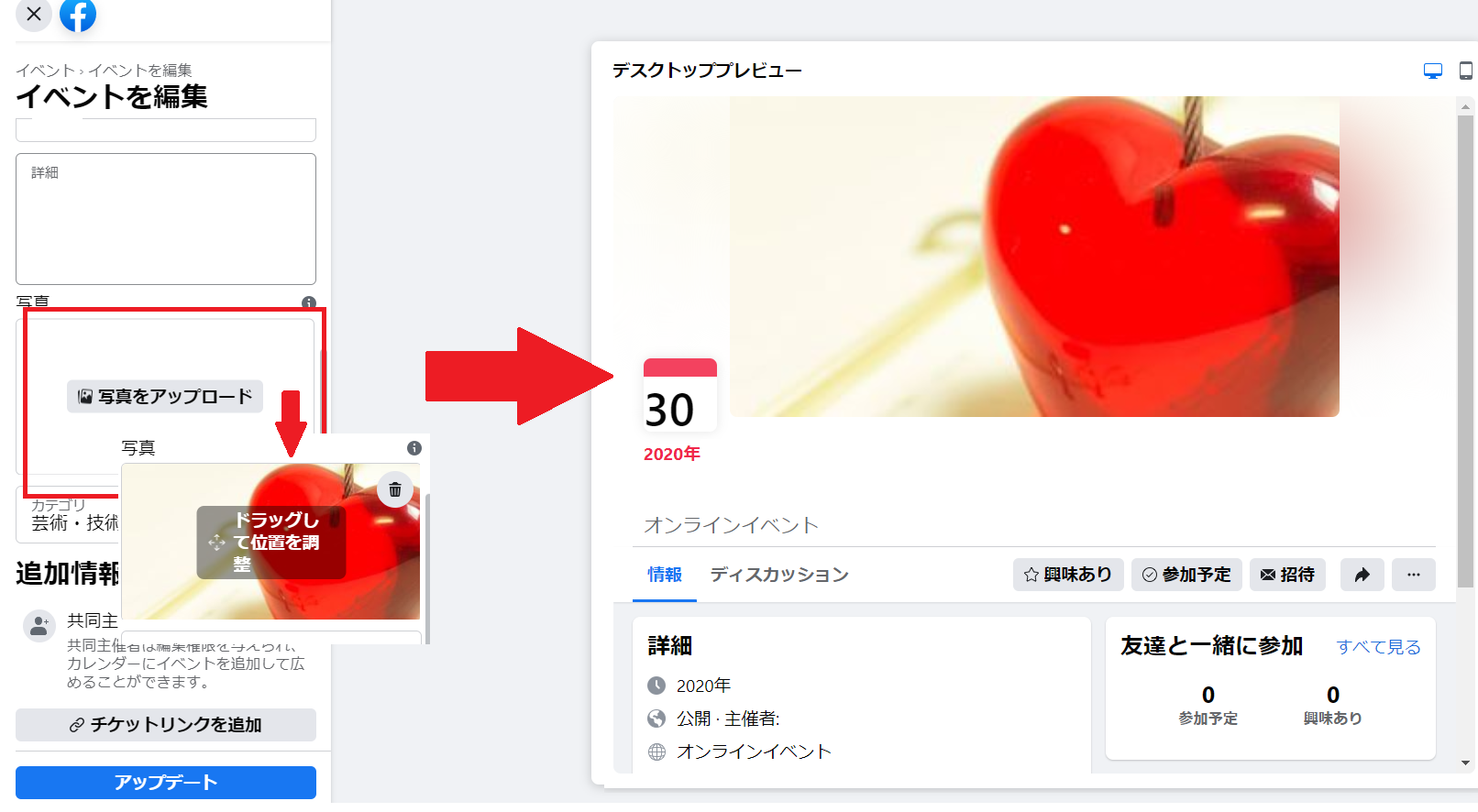
イベントページでは「デスクトッププレビュー」と「モバイルプレビュー」を画面上で確認することができるので、とても便利です。
右上のPCとスマートフォンのマークをクリックするとプレビューが切り替わります。
問題なければ保存し、アップした写真を確定しましょう。
少し画像の位置を変更したいときは、左側のアップロード画面で写真を動かすと右側のプレビューも移動するので、写真の左右のみ調整が可能です。
もし気に入らなければ、ごみ箱のマークをクリックすると別の写真に変更できます。
Facebookページ
| スマートフォン | 横640ピクセル 縦360ピクセル |
|---|---|
| パソコン | 横820ピクセル 縦312ピクセル |
幅800ピクセル x 高さ150ピクセルである必要があるとFacebookのヘルプセンターでは記されています。
動画は20~90秒で、推奨サイズは820ピクセル x 462ピクセルの画像をアップします。
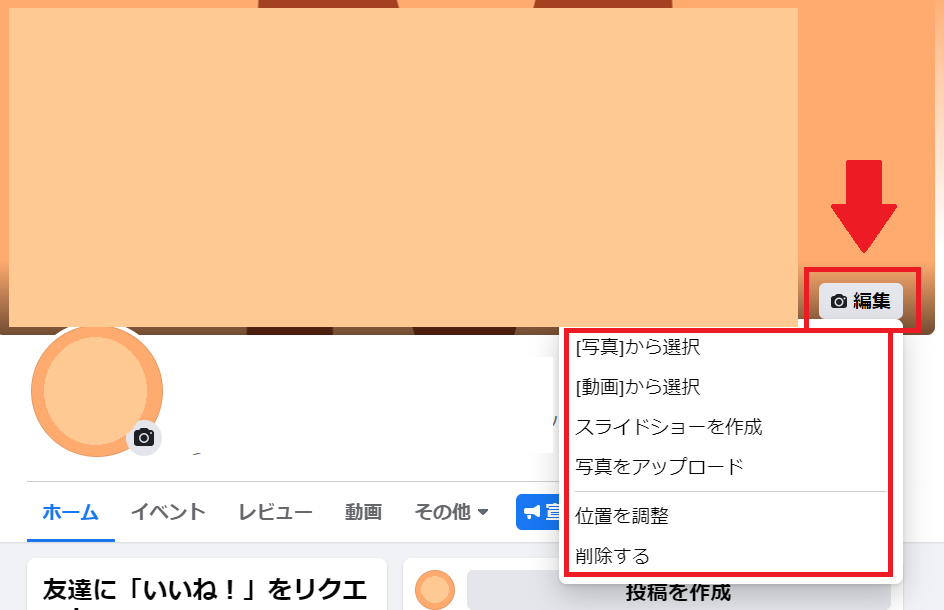
こちらはスライド式で5枚の写真をアップロードすることができます。
同じ写真に文字入れのみ変更して5枚追加することも可能ですし、5枚別の写真にすることもできます。
アイデア次第で色んな情報を発信できますよ。
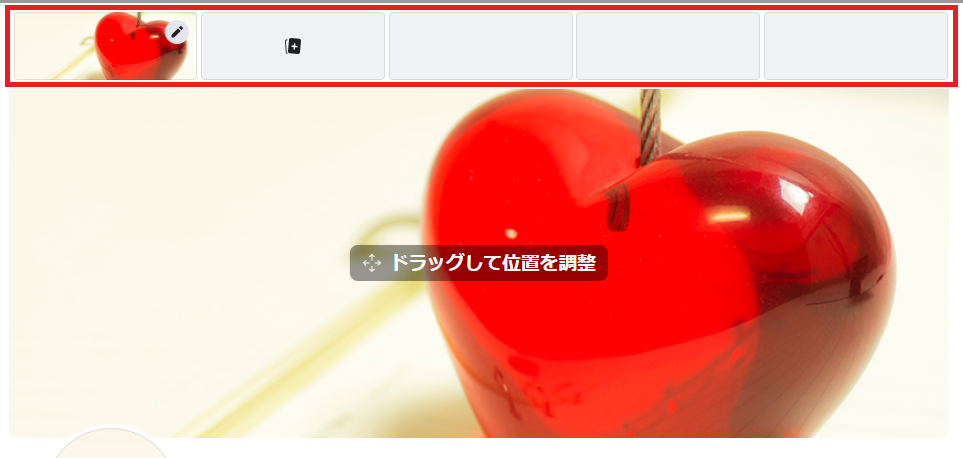
Facebookカバー写真は無料テンプレートを利用して楽しもう!
ステキなテンプレートが無料でダウンロードできるサイトも多く、テンプレート加工や商用利用も可能なものもあるので、既存のテンプレートに文字入れなど簡単に編集することでオリジナルのテンプレートが出来上がります。
文字入れのコツはPCとスマートフォンで表示させキレイに配置できているかを確認しましょう。
「横640ピクセル×縦312ピクセル」の中で大切なメッセージを伝えると、どちらで表示させても問題なく設置することができますよ!
是非自分だけのカバー写真で楽しんでみてくださいね!